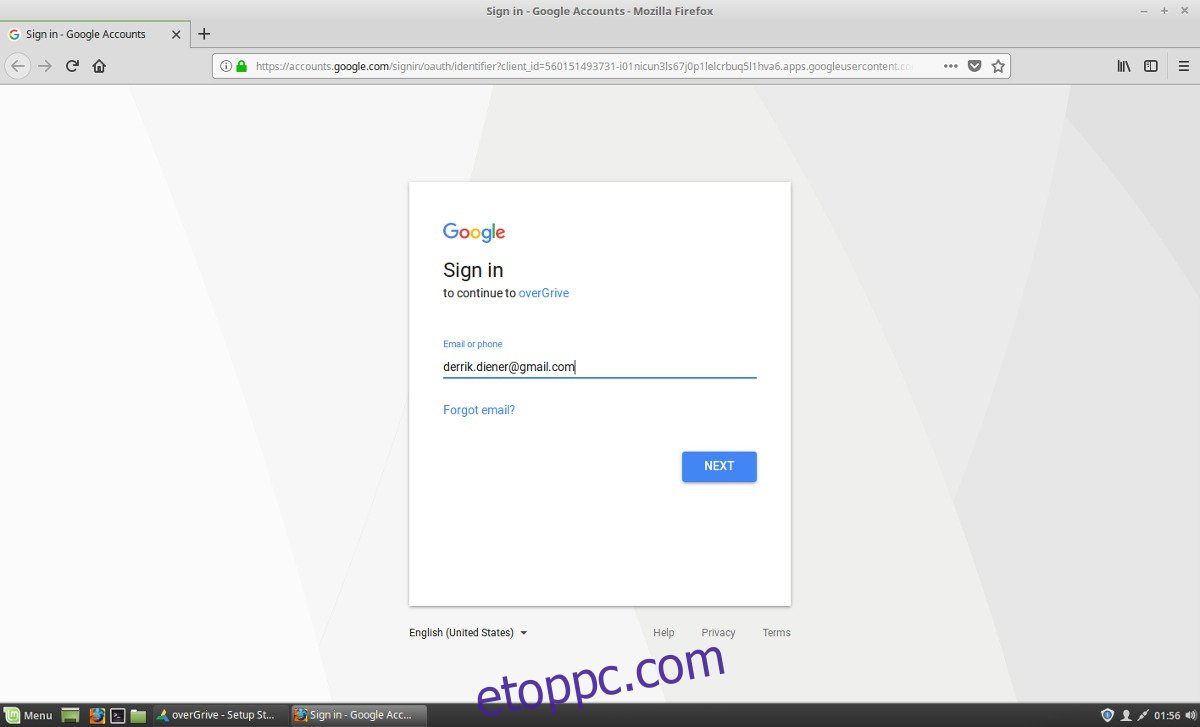A három nagy technológiai vállalat közül általában a Google támogatja leginkább a Linuxot. Ennek ellenére a Google Drive még mindig nem rendelkezik a platformra portolva szinkronizáló klienssel. Az OK? A legtöbben azt feltételezik, hogy a Google csak akkor portolja át a szoftverét Linuxra, ha az alkalmazottaknak szüksége van rá, és úgy tűnik, hogy senkinek sincs szüksége a Google Drive-ra. Ha Ön lelkes Google Drive-felhasználó Linux rendszeren, és belefáradt abba, hogy várjon, amíg a Google áthelyezi, van egy másik megoldás. Bemutatjuk az OverGrive-ot, ez egy prémium eszköz, amely Dropbox-szerű Google Drive-integrációt kínál a Linux asztali számítógépébe.
Megjegyzés: A szoftverhez 14 napos próbaverzió tartozik. Ez lehetővé teszi a felhasználók számára, hogy megtapasztalják az OverGrive által kínált összes funkciót. A próbaidőszak lejárta után meg kell tennie licencet vásárolni hogy továbbra is teljes mértékben használhassa a szoftvert.
Tartalomjegyzék
Telepítés
Ubuntu
Az OverGrive Ubuntu rendszerre történő telepítéséhez engedélyezni kell az Universe szoftverforrást. Ehhez nyisson meg egy terminált, és írja be:
sudo add-apt-repository universe
Az Universe hozzáadása után a rendszernek frissítenie kell a szoftverforrásokat. Tegye ezt meg az update paranccsal.
sudo apt update
Végül töltse le és telepítse a Google szinkronizáló szoftvert Linux számítógépére.
wget https://www.thefanclub.co.za/sites/default/files/public/overgrive/overgrive_3.2.3_all.deb sudo dpkg -i overgrive_3.2.3_all.deb
Debian
Az OverGrive működik a Debianon, feltéve, hogy a telepítés rendelkezik GTK3-mal. Ha nem, a szoftver megtagadja az indulást. Szerezze meg a legújabb Deb letöltésével, és a DPKG-n keresztüli telepítésével.
wget https://www.thefanclub.co.za/sites/default/files/public/overgrive/overgrive_3.2.3_all.deb sudo dpkg -i overgrive_3.2.3_all.deb
Arch Linux
Ennek a szoftvernek az Arch Linuxra való telepítése meglehetősen egyszerű, de több dolgot is telepíteni kell. Először telepítse azokat a függőségeket, amelyekre az OverGrive-nak szüksége van.
sudo pacman -S libnotify python python2-pyinotify python2-pip python2-gobject libappindicator-gtk3
A csomag telepítéséhez szükséges eszközök telepítve vannak. Ezután a Python csomagtelepítő eszközzel szerezze be a Google API legújabb verzióját:
sudo pip2.7 install --upgrade google-api-python-client
Az OverGrive for Arch Linux telepítési folyamatának következő lépése az menjen a weboldalra, és töltse le az Arch csomagot. A letöltés után a CD paranccsal lépjen be a Letöltések mappába. Ezután a pacman csomagkezelővel telepítse a csomagot a rendszerbe.
cd ~/Letöltések
sudo pacman -U overgrive-*-any.pkg.tar.xz
Fedora
Az OverGrive for Fedora letöltéséhez először telepítse ezeket az eszközöket a rendszerre. Fontosak a program futásához, és az OverGrive nem indul el nélkülük.
sudo dnf install libappindicator-gtk3 python-devel python-pip python-inotify python-gobject-base
Ezután frissítse a Fedorát a Google API legújabb verziójára (vagy telepítse, ha nem rendelkezik vele):
sudo pip install --sudo zypper install libappindicator3-1 libappindicator3-devel libappindicator-gtk3 typelib-1_0-AppIndicator3-0_1 gir1.2-appindicator3-0.1 python-httplib2 python-devel python-pip python-pyinotify python-gobjectsudo zypper install libappindicator3-1 libappindicator3-devel libappindicator-gtk3 typelib-1_0-AppIndicator3-0_1 gir1.2-appindicator3-0.1 python-httplib2 python-devel python-pip python-pyinotify python-gobjectupgrade google-api-python-client
Végül, töltse le a legújabb verziót az RPM értékét, és telepítse a dnf segítségével.
cd ~/Downloads sudo dnf install overgrive-*.noarch.rpm
OpenSUSE
A Suse-nak rengeteg programja van, amelyeket telepíteni kell a rendszerre, hogy az OverGrive megfelelően települjön és működjön. Nyisson meg egy terminált, és használja a zypper csomagkezelőt a függőségek kielégítésére.
sudo zypper install libappindicator3-1 libappindicator3-devel libappindicator-gtk3 typelib-1_0-AppIndicator3-0_1 gir1.2-appindicator3-0.1 python-httplib2 python-devel python-pip python-pyinotify python-gobject
Az OverGrive együttműködik a Google-lal, ezért a Google Python API szükséges. Telepítse a következővel:
sudo pip install --upgrade google-api-python-client
Ha minden telepítve van, fogja meg a legújabb RPM-et, és telepítse a zypperrel.
sudo zypper install overgrive-*.noarch.rpm
OverGrive használata
Az OverGrive elindítása egy varázslót jelenít meg, amely végigvezeti a felhasználót a szinkronizálás kezdeti beállításán. Az első lépés az, hogy összekapcsolja Google-fiókját. Válassza a „fiók összekapcsolása” lehetőséget. Ezzel automatikusan megnyílik a Google Oath bejelentkezési eszköz. Adja meg Google-fiókja adatait, és jelentkezzen be a szokásos módon. Sikeres bejelentkezés esetén a rendszer felkéri, hogy „másolja ki ezt a kódot”, és „illessze be az alkalmazásába”.
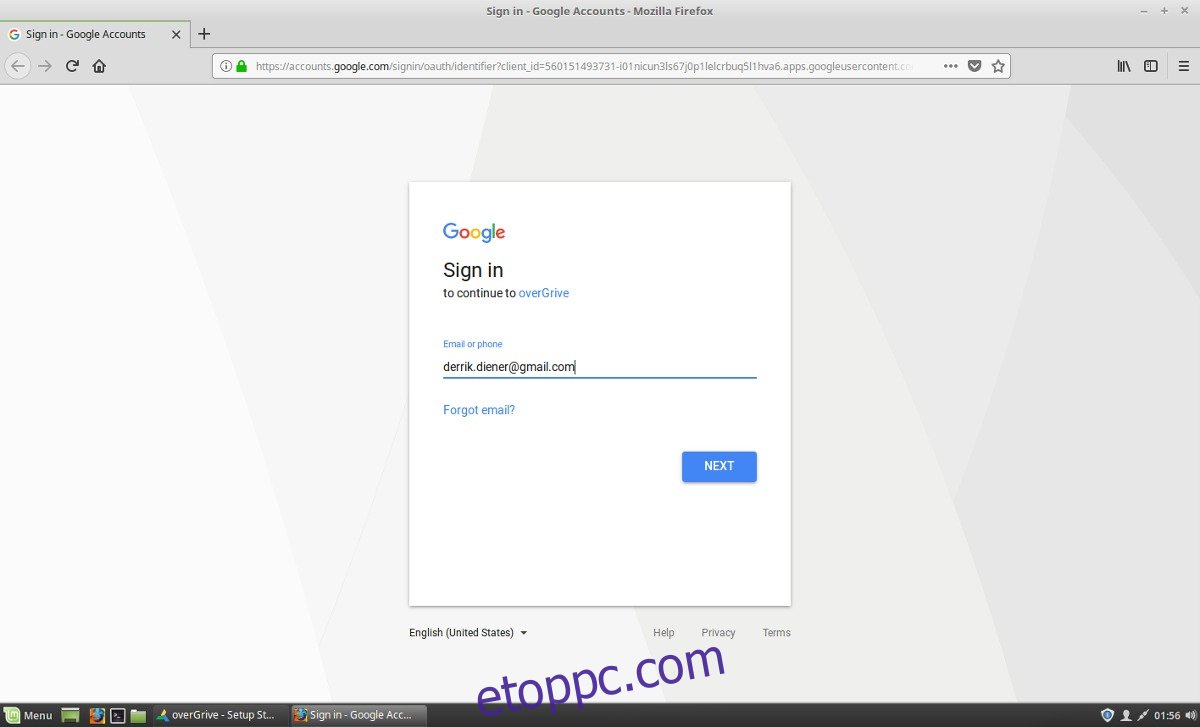
Menjen vissza a programhoz, és illessze be a kódot a fiók melletti szövegmezőbe. Kattintson az érvényesítés gombra a kód megerősítéséhez. A kód megadása után kattintson a Tovább gombra a program használatának megkezdéséhez. A Google-ról való letöltés megkezdéséhez kattintson a „szinkronizálás indítása” gombra.
Automatikus letöltés indításkor
A fájlok nem töltődnek le automatikusan ezzel az eszközzel. Ehelyett át kell mennie az alkalmazás beállításain, és engedélyeznie kell a program automatikus elindulását. Az automatikus indítás a „Google Drive indítása a számítógép indításakor” jelölőnégyzet bejelölésével engedélyezhető.
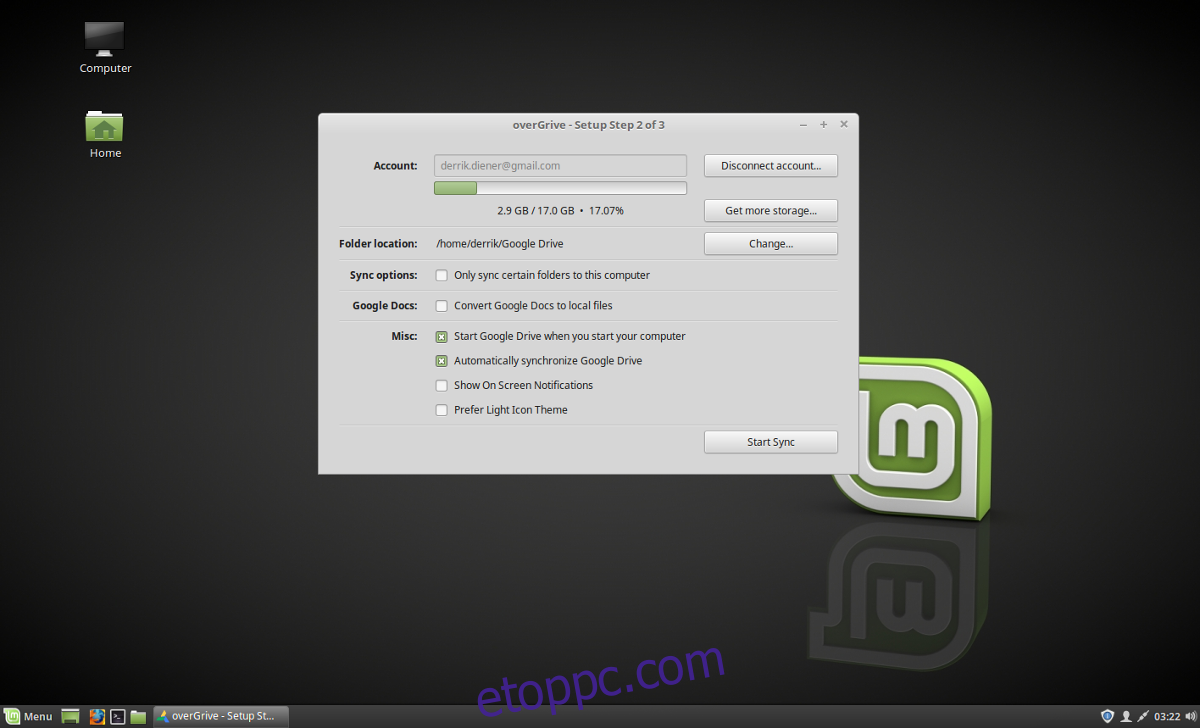
Ezenkívül feltétlenül jelölje be az „automatikus szinkronizálás a Google Drive-val” négyzetet.
A Google Dokumentumok konvertálása Libre Office-fájlokká
Az egyik legjobb dolog a Google Drive-ban, hogy az irodai fájlokat automatikusan Google Doc fájlformátumba konvertálja. Sajnos nem sok olyan program van Linuxon, amely képes megnyitni ezeket a fájltípusokat. A probléma megoldása érdekében az OverGrive konvertálhatja a Google Doc fájljait helyi formátumba (például nyílt dokumentumformátumba stb.).
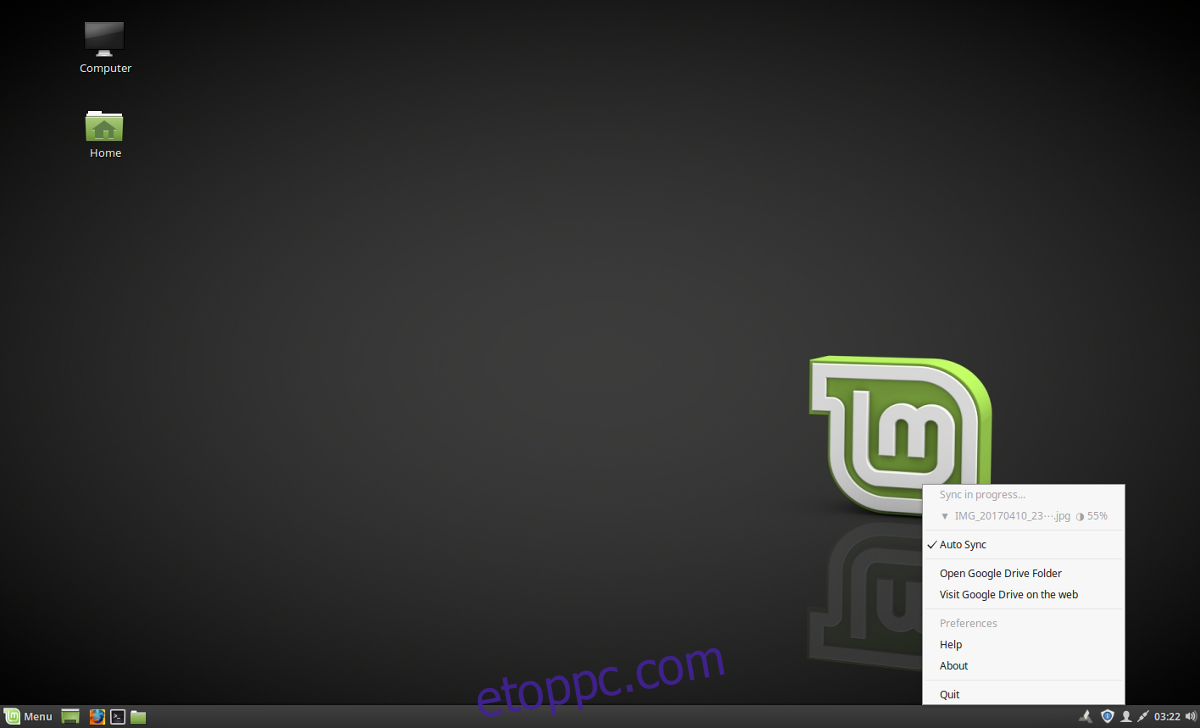
A funkció engedélyezéséhez jelölje be a „Google Dokumentumok konvertálása helyi fájlokká” négyzetet. Ettől kezdve az OverGrive konvertálja az összes Google Doc-hoz kapcsolódó fájlt, mielőtt feltenné őket a Linux PC-re.